|
Aglaia

|
Ce
tutoriel est une traduction d'une création originale de
Yvonne
dont j'ai obtenu la permission pour la traduire.
Il est
strictement interdit
de copier cette traduction, de la distribuer sur le Net sans ma
permission écrite et/ou d'afficher votre résultat sur le Net
sans y inclure le lien original de Yvonne et le lien
de cette traduction.
Merci de respecter notre
travail.
Vous trouverez le tutoriel original
ici.
Thank you Yvonne to have given me the permission to translate your
tutorial.
La création de cette traduction a été réalisée avec
PSPX3.
Filtres
* Bkg Kaleidoscope (À importer dans Unlimited 2.0)
* Alien Skin Eye Cabdy 5 - Impact
* FM Tile Tools
* "v" Kiwi's Oelfilter
* Penta.com
* Simple
* Unlimited 2.0
Pour télécharger ces filtres, cliquez ici
Installer les filtres dans le répertoire Plugins de votre choix
Matériel
* Tubes - Masque - Sélections - Texture
Les tubes sont des création de
Annelies et Yvonne
Il
est strictement interdit
d'enlever la signature, de renommer les tubes ou de redistribuer
les tubes sans l'autorisation écrite des créateurs de ces
tubes.
Merci de respecter leurs conditions d'utilisations.
Cliquez sur cet icône pour télécharger le Matériel
Préparation.
Ouvrir les tubes
À l'aide de la touche Shift et la lettre D de votre clavier,
faire une copie des tubes. Fermer les originaux.
Ouvrir le masque DECO2A et
le minimiser
Placer les sélections dans le dossier Sélections du répertoire
My PSP Files ou le dossier de votre choix
Palette Styles et Textures
Couleur Premier plan = #FFFFFF
Couleur Arrière-plan = #6b6c7c
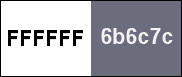
Ouvrir la fenêtre de configuration de la couleur Premier plan
Onglet Dégradé
Style Linéaire - Angle 45 - Répétition à 4 - Inverser décoché
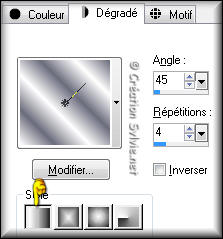
Vous êtes prêt alors allons-y. :)
|
Pour vous guider pendant la création de ce tag,
cliquer sur cette flèche avec le bouton gauche de la souris
et déplacer pour marquer votre ligne
 |
Étape 1
Ouvrir une nouvelle image - 900 x 600 pixels - Fond Transparent
Appliquer le dégradé dans la nouvelle image
Étape 2
Calques – Dupliquer
Image – Miroir
Palette des calques
Réduire l'opacité à 50
Calques - Fusionner - Fusionner tous les calques
Étape 3
Effets - Modules externes - Simple – Diamonds
Répétez ce filtre une autre fois
Effets - Modules externes - Simple – Pizza Slice Mirror
Effets - Modules externes - Simple – Top Left Mirror
Effets - Modules externes - Simple – Left Right Wrap
Effets - Effets d'image - Mosaïque sans jointures

Effets - Modules externes - “v” Kiwi's Oelfilter – Guck mal
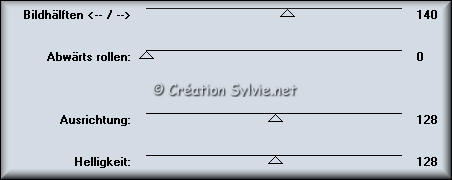
Effets - Effets de bords – Accentuer
Étape 4
Sélections - Charger / enregistrer une sélection - Charger à
partir du disque
Repérer la sélection Aglaia@yvonnespsplessensel1
Sélections - Transformer la sélection en calque
Effets - Modules externes - Penta.com – Dot and Cross
Configuration par défaut ( 72 - 10 - 2 )
Effets - Modules externes - Alien Skin Eye Candy 5 - Impact –
Glass
Onglet Settings
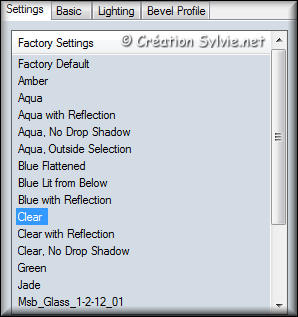
Onglet Basic
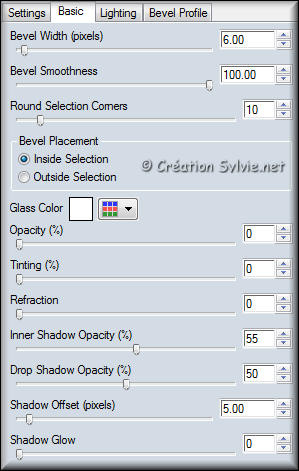
Effets - Effets 3D - Ombre de portée
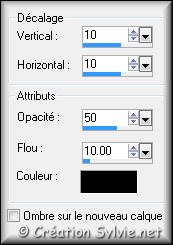
Répéter en changeant le Vertical et l'Horizontal à
-10
Sélections - Désélectionner tout
Étape 5
Sélections - Charger / enregistrer une sélection - Charger à
partir du disque
Repérer la sélection Aglaia@yvonnespsplessensel2
Palette des calques
Activer le calque en bas de la pile
Effets - Modules externes - Penta.com – Dot and Cross
Configuration par défaut
Effets - Modules externes - Unlimited 2.0 – Paper Textures –
Filter Paper
Configuration par défaut ( 128 - 74 )
Sélections - Désélectionner tout
Étape 6
Calques - Nouveau calque raster
Sélections - Sélectionner tout
Ouvrir le fichier wallpaper17
Édition – Copier
Retournez à votre tag
Édition - Coller dans la sélection
Sélections - Désélectionner tout
Effets - Modules externes - Unlimited 2.0 - >&Bkg Kaleidoscope> -
4Qflip UpperL
Palette des calques
Changer le mode Mélange pour Lumière douce
Réduire l'opacité à 40
Effets - Effets de bords – Accentuer
Calques - Agencer - Placer en haut de la pile
Effets - Modules externes - FM Tile Tools – Blend Emboss
Configuration par défaut
Mettre de côté. Nous y reviendrons plus tard
Étape 7
Ouvrir une nouvelle - 500 x 450 pixels - Fond Noir
Calques- Nouveau calque de masque - À partir de l'image
Repérer le masque deco2a

Calques - Fusionner - Fusionner le groupe
Édition – Copier
Retournez à votre tag
Édition - Coller comme nouveau calque
Image – Redimensionner
Décochez Redimensionner tous les calques
Redimensionner à 120%
Image - Rotation libre

Étape 8
Ouvrir le tube Alies_728-woman-white-28122011
Édition – Copier
Retournez à votre tag
Édition - Coller comme nouveau calque
Image – Redimensionner
Décochez Redimensionner tous les calques
Redimensionner à 95%
Effets - Effets d'image – Décalage
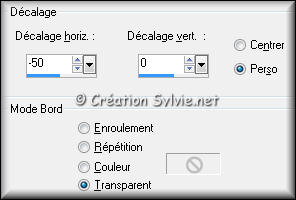
Calques – Dupliquer
Faire
2 fois
Calques - Agencer - Déplacer vers le bas
Ce calque se retrouvera en dessous du calque Raster 2
(Masque)
Palette des calques
Activer le calque Raster 3 (en haut le la pile)
Réduire l'opacité à 40
Outil Gomme à effacer

Effacer délicatement la partie du tube qui recouvre
la ligne du bas
Avant

Après

Palette des calques
Remettre l'opacité à 100
Étape 9
Palette des calques
Activer le calque Raster 2 (Masque)
Sélections - Charger / enregistrer une sélection - Charger à
partir du disque
Repérer la sélection Aglaia@yvonnespsplessensel1
Presser la touche Delete (Suppr) de votre clavier
Sélections - Désélectionner tout
Palette des calques
Activer le calque Copie de Raster 3 (Copie du tube de la
femme)
Effets - Effets 3D - Ombre de portée
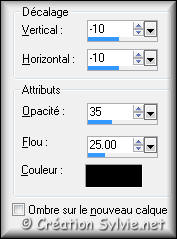
Étape 10
Palette Styles et Textures
Couleur Premier plan
Cliquez sur le bouton Dégradé et choisir le bouton
Couleur
Calques - Nouveau calque raster
Sélections - Charger / enregistrer une sélection - Charger à
partir du disque
Repérer la sélection Aglaia@yvonnespsplessensel3
Appliquer la couleur Premier plan dans la sélection
Sélections - Désélectionner tout
Effets - Modules externes - Alien Skin Eye Candy 5 - Impact –
Glass
Même configuration que l'étape 4 (déjà en mémoire)
Calques – Dupliquer
Image – Miroir
Image – Renverser
Calques - Fusionner - Fusionner tous les calques
Étape 11
Sélections - Charger / enregistrer une sélection - Charger à
partir du disque
Repérer la sélection Aglaia@yvonnespsplessensel4
Sélections - Transformer la sélection en calque
Sélections - Désélectionner tout
Effets - Modules externes - Simple – 4Way Average
Palette des calques
Changer le mode Mélange pour Assombrir
Étape 12
Calques - Nouveau calque raster
Sélections - Charger / enregistrer une sélection - Charger à
partir du disque
Repérer la sélection Aglaia@yvonnespsplessensel5
Appliquer la couleur Premier plan dans la sélection
Sélections - Désélectionner tout
Palette des calques
Changer le mode Mélange pour Éclaircir
Réduire l'opacité à 10
Calques – Dupliquer
Image – Miroir
Image – Renverser
Calques - Fusionner - Fusionner tous les calques
Édition – Copier
Étape 13
Image – Ajouter des bordures – Symétrique coché
Taille de 2 pixels = Couleur Premier plan
Taille de 2 pixels = Couleur Arrière-plan
Taille de 2 pixels = Couleur Premier plan
Étape 14
Image – Ajouter des bordures – Symétrique décoché
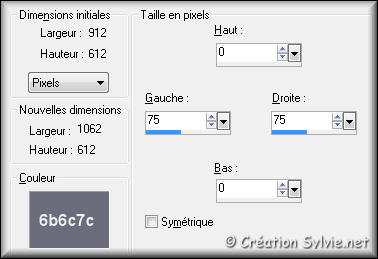
Sélectionner la bordure gauche et droite

Édition - Coller dans la sélection la copie fait à l'étape 12
Réglage – Flou – Flou gaussien
Rayon à 25
Effets - Modules externes - Penta.com – Dot and Cross
Configuration par défaut
Effets - Modules externes - Alien Skin Eye Candy 5 - Impact –
Glass
Même configuration que l'étape 4 (déjà en mémoire)
Sélections - Désélectionner tout
Étape 15
Palette Styles et Textures
Nouvelle couleur Arrière-plan = #000000
Calques - Nouveau calque raster
Sélections - Charger / enregistrer une sélection - Charger à
partir du disque
Repérer la sélection Aglaia@yvonnespsplessensel6
Appliquer la nouvelle couleur Arrière-plan (bouton droit
de la souris) dans la sélection
Effets - Modules externes - Alien Skin Eye Candy 5: Impact –
Glass
Même configuration que l'étape 4 (déjà en mémoire)
Sélections - Désélectionner tout
Calques – Dupliquer
Image – Miroir
Image – Renverser
Étape 16
Ouvrir le tube Versiertube@lesAglaia
Édition – Copier
Retourner à votre tag
Édition - Coller comme nouveau calque
Placer comme ceci :

Calques – Dupliquer
Image – Miroir
Étape 17
Calques - Fusionner - Tous aplatir
Image – Ajouter des bordures – Symétrique coché
Taille de 2 pixels = Couleur #6b6c7c
Taille de 10 pixels = Couleur Premier plan
Étape 18
Ajouter votre signature
Calques - Fusionner - Fusionner les calques visibles
Voilà ! Votre tag est terminé.
Il ne vous reste plus qu'à le redimensionner si nécessaire et à
l'enregistrer
en format JPG, compression à 25
J'espère que vous avez aimé faire ce tutoriel. :)
Il est interdit de copier ou de distribuer
cette traduction sans mon autorisation
Autre
résultat

|